Qu'est-ce que ScanDisk sur Windows? Microsoft ScanDisk est un outil utilitaire développé par Microsoft pour scanner et réparer les systèmes de fichiers et les erreurs de disque dur sur Windows. Initialement introduit dans MS-DOS et les premières versions de Windows, la commande ScanDisk est conçue pour trouver et corriger des problèmes de disque courants tels que des fichiers corrompus, des secteurs défectueux et des erreurs de répertoire.
Vous devez avoir entendu parler de CHKDSK: ScanDisk et CHKDSK peuvent tous deux réparer des erreurs, mais ScanDisk peut également réparer des fichiers croisés et ne peut pas vérifier les lecteurs de disque NTFS alors que CHKDSK le peut.
Jetons un coup d'œil à la brève introduction aux commandes ScanDisk.
Avantages et inconvénients des commandes ScanDisk
Tout d'abord, vous devez connaître les avantages et les inconvénients des commandes ScanDisk qui vous aideront à comprendre cet outil plus en profondeur :
| Avantages | Inconvénients |
| Surveillance globale de la santé du disque | Prise en charge uniquement des réparations de surface |
| Amélioration plus efficace des performances de l'ordinateur | Processus long pour les réparations |
| Prévention de la perte de données | Obsolète pour les systèmes modernes et a été largement remplacé par CHKDSK |
En résumé, bien que les commandes ScanDisk soient utiles pour les vérifications et réparations de base des erreurs de disque, elles présentent des limitations en termes de capacités de récupération de données, d'impact sur le système et de compatibilité avec les technologies modernes.
Commandes ScanDisk couramment utilisées
Alors que ScanDisk était un outil important dans les versions antérieures de Windows, il a depuis été remplacé par l'utilitaire chkdsk plus avancé. Cependant, certaines des commandes ScanDisk de base et leurs homologues chkdsk sont :
| Commandes ScanDisk | Fonctions | Équivalent à |
| ScanDisk /All | Scanner tous les lecteurs du système | chkdsk /F (Vérifie et corrige les erreurs sur tous les lecteurs) |
| ScanDisk /AUTOFIX | Corriger automatiquement les erreurs et localiser les secteurs défectueux | chkdsk /F /R(Corrige automatiquement les erreurs et localise les secteurs défectueux) |
| ScanDisk /CHECKONLY | Vérifier les erreurs sans les corriger | chkdsk /C(Vérifie sans corriger) |
| ScanDisk /SURFACE | Effectuer une analyse de surface pour détecter et corriger les secteurs défectueux | chkdsk /R(Trouve les secteurs défectueux et récupère les informations lisibles) |
Avez-vous ces commandes ScanDisk? Partagez-les avec d'autres~
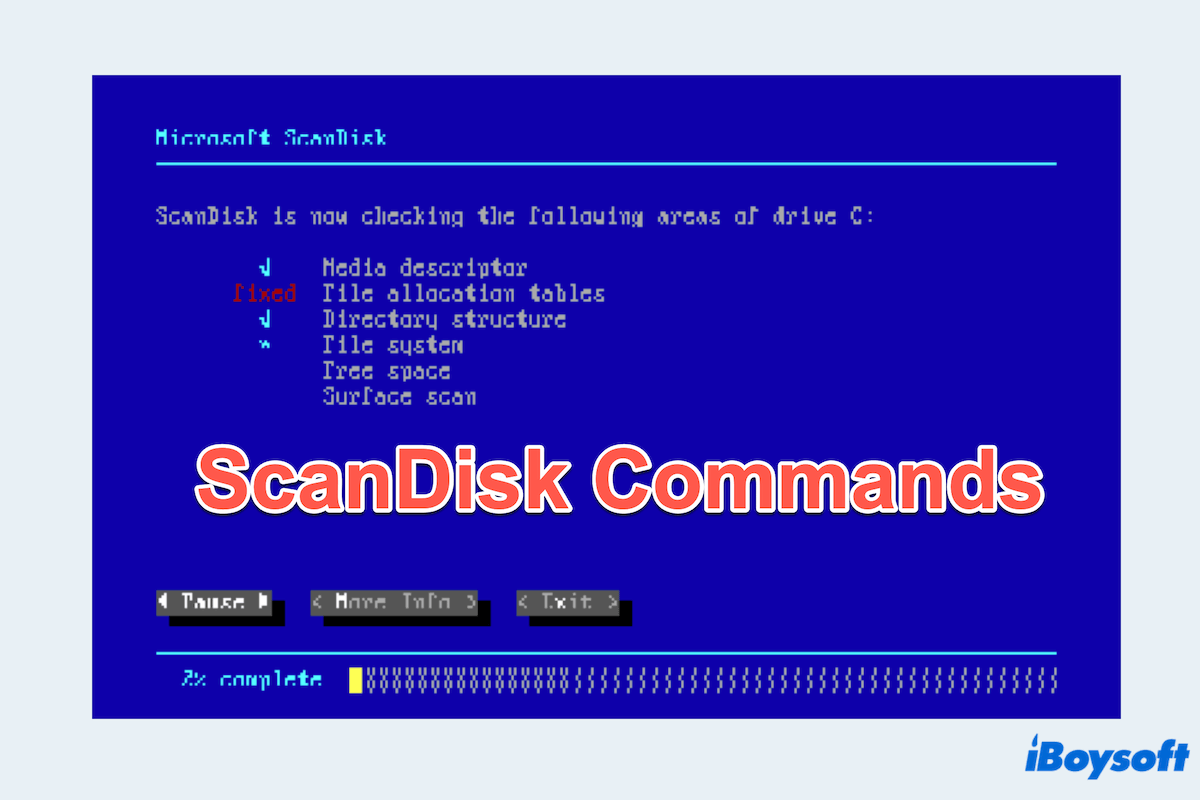
Comment exécuter ScanDisk sur Windows?
Comme nous le savons, ScanDisk apparaît toujours sur les anciennes versions de Windows comme Windows 95 et 98, vous pouvez suivre ces étapes pour exécuter ScanDisk sur Windows:
(Nous vous suggérons d'utiliser d'abord Standard.)
Mais pour les systèmes Windows modernes, pour exécuter une vérification de disque similaire à ScanDisk, vous pouvez utiliser l'utilitaire chkdsk dans l'Explorateur de fichiers et l'invite de commandes:
Option 1 Utilisation de l'Explorateur de fichiers
Option 2 Utilisation de l'invite de commandes
Note: L'exécution de chkdsk peut nécessiter un redémarrage du système si le lecteur est actuellement utilisé. Il est également conseillé de sauvegarder vos données avant d'exécuter l'utilitaire, car la correction des erreurs de disque peut parfois entraîner une perte de données.
Pourquoi ne pas partager ces méthodes pour aider les autres?
Conclusion
La commande ScanDisk de Microsoft, autrefois un utilitaire incontournable pour vérifier et réparer les erreurs de disque, a été largement remplacée par l'outil plus avancé chkdsk dans les systèmes Windows modernes.
En exécutant régulièrement ces utilitaires de vérification de disque, nous pouvons prévenir la perte de données, améliorer les performances du système et prolonger la durée de vie de leurs appareils de stockage.